Nội dung bài viết
Bluetooth là một công nghệ không dây được thiết kế để truyền dữ liệu qua khoảng cách rất ngắn và trên Windows 10, bạn có thể kết nối nhiều loại thiết bị không dây như chuột, bàn phím và tai nghe.
Nếu Bluetooth không được bật trên máy tính của bạn, ứng dụng Settings hoặc Action Center giúp bạn dễ dàng bật thiết bị này và kết nối nhiều thiết bị ngoại vi.
Trong hướng dẫn này , bạn sẽ tìm hiểu các bước dễ dàng để bật bộ điều hợp Bluetooth trên thiết bị Windows 10 của mình .
Phương pháp nhanh nhất là sử dụng Action Center trong Windows 10. Để mở nó, hãy nhấp hoặc chạm vào biểu tượng của nó ở góc dưới cùng bên phải của thanh tác vụ hoặc nhấn Windows + A trên bàn phím của bạn. Trong danh sách tác vụ nhanh, nhấn nút Bluetooth .

Nếu bạn chỉ thấy bốn nút trong danh sách tác vụ nhanh, hãy mở rộng nó và sau đó bạn cũng sẽ thấy Bluetooth. Nếu nút này bị thiếu, có nghĩa là bạn không có chip Bluetooth trên máy tính hoặc thiết bị chạy Windows 10 của mình. Trong trường hợp này, bạn cần mua bộ điều hợp USB Bluetooth như thế này .
Sau khi bật Bluetooth, bạn sẽ thấy nút của nó được kích hoạt, như trong ảnh chụp màn hình bên dưới. Bạn cũng có thể thấy biểu tượng Bluetooth hiển thị trong vùng thông báo trên thanh tác vụ của bạn.
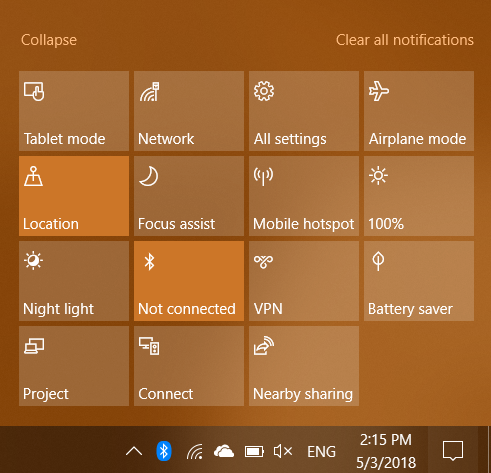
Bluetooth hiện đã được bật trên máy tính hoặc thiết bị chạy Windows 10 của bạn và bạn có thể sử dụng nó để kết nối tất cả các loại thiết bị và phụ kiện Bluetooth.
Để bật Bluetooth trên Windows 10, hãy sử dụng các bước sau:
1 – Mở Settings .
2 – Nhấp vào Devices .
3 – Nhấp vào Bluetooth & other devices .
4 – Bật nút chuyển đổi Bluetooth .
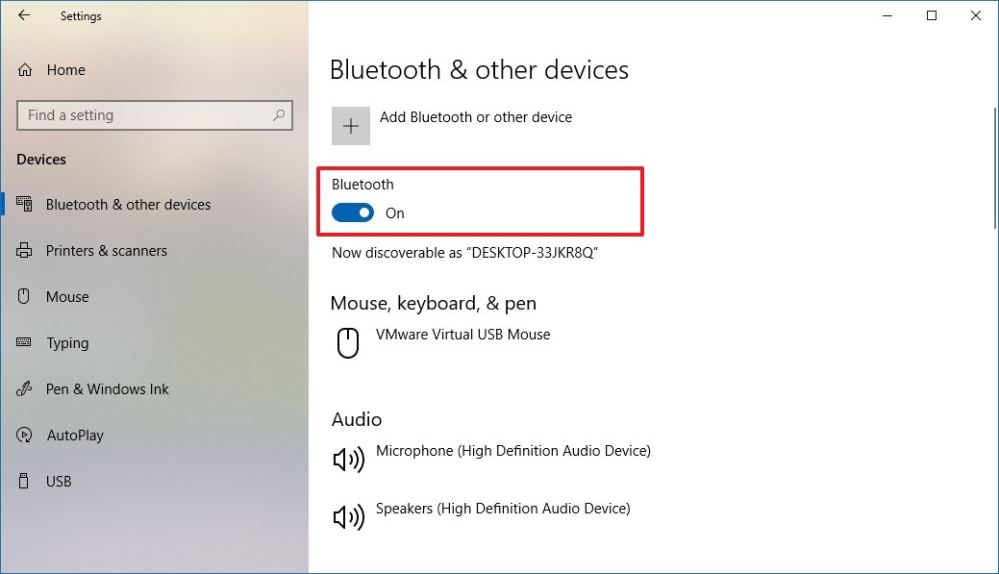
Khi bạn đã hoàn thành các bước, Bluetooth sẽ bắt đầu và vẫn được bật trên thiết bị của bạn.
Để tắt Bluetooth trong Windows 10, hãy làm theo các bước tương tự bạn đã thực hiện khi kích hoạt nó và làm ngược lại với những gì bạn đã làm để bật nó.
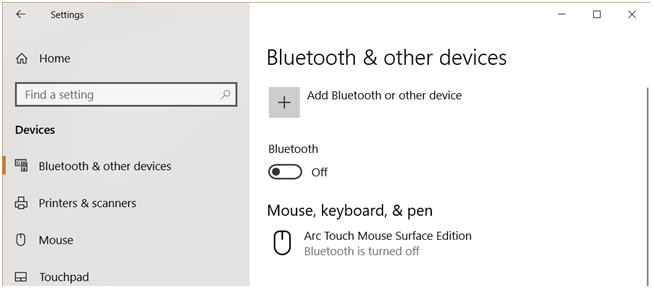
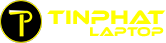
TVQuản trị viênQuản trị viên
Xin chào quý khách. Quý khách hãy để lại bình luận, chúng tôi sẽ phản hồi sớm